Введение
Как вам скажет любой энтузиаст MacBook, четкость и яркость экрана устройства не имеют себе равных, что делает его предпочтительным выбором как для работы, так и для отдыха. Но когда экран неожиданно становится тусклым, и вы не можете регулировать яркость, нарастает разочарование. Важно понять проблему и ее решения, чтобы восстановить оптимальную производительность экрана. Это полное руководство проведет вас через общие причины и предоставит стратегические решения для устранения проблемы тусклого экрана. В конце вы освоите необходимые шаги для повышения яркости экрана MacBook и снова насладитесь его полными возможностями.
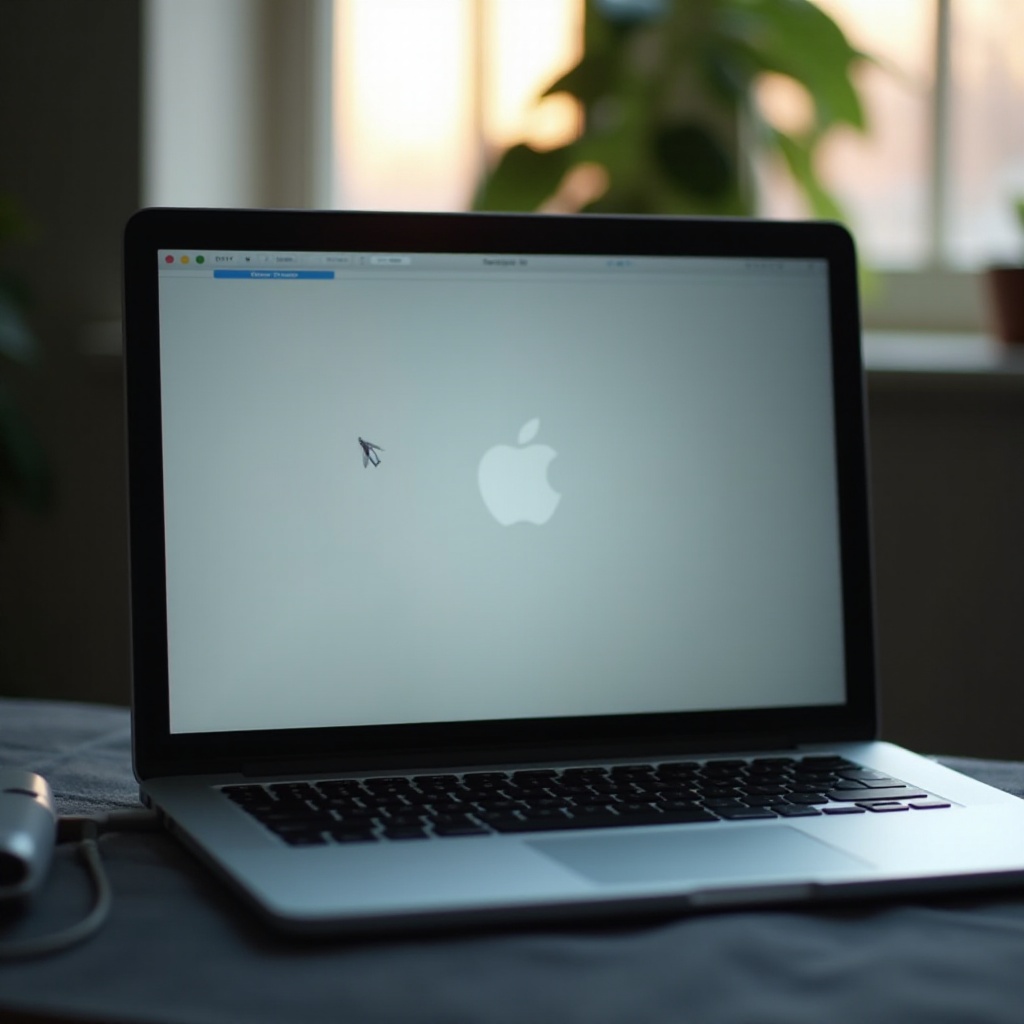
Понимание проблемы с тусклым экраном MacBook
Проблема тусклого экрана MacBook может возникать из-за множества факторов, включая как программные, так и аппаратные проблемы. Чаще всего пользователи сталкиваются с этой проблемой из-за незначительных сбоев в программном обеспечении или, в тяжелых случаях, отказов оборудования. Определение коренной причины необходимо для применения правильного решения. Проблема с управлением яркостью может быть вызвана устаревшим программным обеспечением, неверными настройками или даже проблемами с аппаратными компонентами дисплея. Диагностируя основную причину, вы решите текущую проблему и предотвратите возможные будущие проблемы.
Начальные проверки и быстрые исправления
Перед тем как перейти к расширенному устранению неполадок, некоторые начальные проверки и быстрые исправления часто эффективно решают проблемы с яркостью. Эти предварительные шаги являются основой для решения проблемы с тусклым экраном:
Регулировка настроек яркости
Убедитесь, что ваши настройки яркости случайно не снижены:
- Перейдите в меню Apple и выберите ‘Системные настройки’.
- Нажмите на ‘Дисплеи’ и отрегулируйте ползунок яркости до желаемого уровня.
Проверка сочетаний клавиш
Ошибочно настроенные сочетания клавиш могут мешать регулировке яркости:
- Используйте клавиши ‘F1’ и ‘F2’ для ручной регулировки яркости.
- Если эти клавиши не работают, проверьте, не отключены ли они в настройках клавиатуры.
Переходя от начальных настроек, мы переходим к программным решениям, если проблема сохраняется.
Программные решения для проблем с яркостью экрана
Когда быстрые проверки не помогают, могут потребоваться обновления программного обеспечения или сброс:
Обновление macOS
Устаревшее программное обеспечение может нарушить функциональность:
- Откройте App Store на своем MacBook.
- Нажмите ‘Обновления’ и установите доступные обновления для macOS.
Сброс SMC и NVRAM
Для постоянных проблем с тусклостью экрана может быть полезен сброс системы:
- Выключите устройство.
- Нажмите и удерживайте Shift + Control + Option и кнопку питания в течение 10 секунд для сброса SMC.
- Для сброса NVRAM перезагрузите MacBook и нажмите Option + Command + P + R, пока не увидите логотип Apple дважды.
После программных исправлений мы исследуем потенциальные аппаратные проблемы, которые могут вызывать тусклость экрана.

Диагностика аппаратных проблем
Если программные решения не решают проблему, пришло время исследовать потенциальные аппаратные проблемы. Это включает проверку кабелей, соединений и любых признаков физического повреждения.
Проверка кабелей и соединений дисплея
Убедитесь, что все кабели прочно подключены:
- Отключите и подключите внешние устройства.
- Для внутренних проверок обратитесь за профессиональной консультацией для проверки на предмет незакрепленных или поврежденных кабелей.
Инспекция на предмет физических повреждений
Проверьте на наличие признаков физического повреждения вашего MacBook, которое может повлиять на экран:
- Проверьте на наличие трещин или видимых повреждений компонентов.
- Если есть повреждения оборудования, рассмотрите возможность профессионального ремонта или обращения в службу поддержки Apple.
Если эти аппаратные проверки не решат проблему, рассмотрите более сложные шаги по устранению неполадок.

Расширенные шаги по устранению неполадок
Для упорных проблем с тусклостью экрана эти сложные методы могут помочь:
Запуск в безопасном режиме
Запуск в безопасном режиме поможет определить, является ли проблемное программное обеспечение причиной неисправности:
- Выключите ваш MacBook.
- Перезапустите устройство, удерживая клавишу ‘Shift’, пока не появится логотип Apple, чтобы войти в безопасный режим.
Управление внешними дисплеями
Внешние устройства могут мешать настройкам внутреннего дисплея вашего MacBook:
- Отключите любые внешние мониторы и дисплеи.
- Проверьте управление яркостью только на MacBook, чтобы увидеть, решает ли проблема отключение устройств.
Чтобы обеспечить будущее без проблем с управлением яркостью, рассмотрите возможность реализации профилактических стратегий.
Меры предупреждения будущих проблем
Предотвратите будущие проблемы, обновляя регулярно macOS и приложения, проверяя настройки дисплея и системы и защищая ваш MacBook от физических опасностей с помощью чехлов или крышек.
Заключение
Решение проблемы с тусклым экраном MacBook включает в себя определение потенциальных причин и применение специально разработанных решений, от обновлений программного обеспечения до оценки оборудования. Следуя этому руководству, вы сможете успешно решать проблемы с яркостью экрана, восстанавливая производительность вашего MacBook. Если ваши усилия по устранению неполадок окажутся безуспешными, рекомендуется обратиться за помощью в службу поддержки Apple.
Часто задаваемые вопросы
Почему экран моего MacBook случайно затемняется?
Случайное затемнение может происходить из-за настроек энергосбережения или автоматической регулировки яркости. Проверьте свои настройки и отключите автоматическую регулировку яркости, если это необходимо.
Может ли сброс PRAM устранить проблемы с яркостью экрана?
Да, сброс PRAM может решить проблемы с яркостью экрана, очищая такие настройки, как громкость звука, разрешение экрана и выбор загрузочного диска.
Следует ли обратиться в службу поддержки Apple, если проблемы продолжаются?
Если эти шаги по устранению неполадок не решают проблему, рекомендуется обратиться в службу поддержки Apple за профессиональной помощью и возможной диагностикой аппаратного обеспечения.


